
 【18:環境設定】
【18:環境設定】BASEを解凍したばかりの状態は、青色の背景色がつき、入力方式はフルキー入力方式で、句読点の後のマス空けを自動的に行います(R3モード)。
この設定を好みにより変更したい場合は、BENV.EXEを使います。NIFTYのFEYETOOLからダウンできます。
BASEと同じディレクトリにBENV.EXEを置けば、用意は完了です。
BASEをスタートし、ファイル名を入力する箇所でESCキーを押します。
一番下の行で、編集ファイル名を聞いてきた時に、ESCキーを押します。

「環境設定を行いますか」と聞いてきますので、「Y」を押します。
![環境設定を行いますか [Y/N]](g57.gif)
もし、BENV.EXEが無いと、以下のように表示されます。

BENVが起動すると以下のような画面が出ます。4頁ありますが、「↓」キーで一番下まで行くこともできますが、ESCキーを押せば、一気に一番下まで行きます。「次頁」をリターンすれば、次の頁に進みます。
好みに合わせて、該当個所にカーソルを移動し、リターンキーを押します。
6点入力をする場合は、キー入力方式を6点にし、6点入力方式を選びます。「パーキンス F」とあるのは、パーキンス方式で、「F」のキーを押すと、1の点が入力されるという意味です。凹面で入力する場合は、「パーキンス J」を押すと、「J」のキーが1の点になります。カニタイプや、テンキー入力方式も選択できます。
データ表示形式も、仮名だけでなく、点字表示や半角カタカナなど、いろいろ選べます。点字の濁点も好みで表示しない事もできます。下の設定をいろいろ替えて試してみてください。
設定が完了したら「終了」を押して、設定を保存してください。都合で設定を記録しない場合は、「Q」キーを押してください。「Y」キーを押すと、新しい設定を記録した base.DEFができます。 base.EXEとbase.DEFは常にセットで使います。base.EXEを他のディレクトリ等にコピーした場合は、忘れずに base.DEFもコピーしてください。
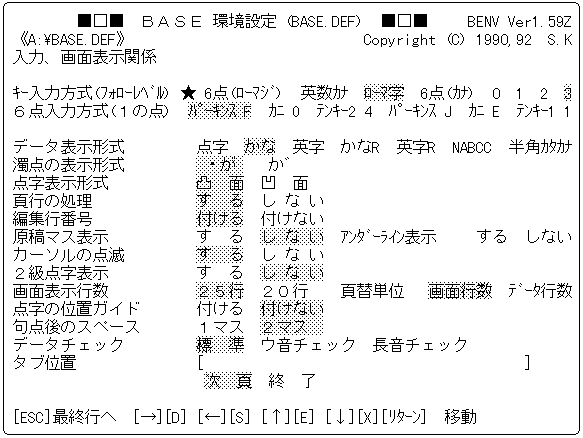
2〜4頁の内容は省略します。2頁目は、ファイル・辞書・ヘルプ関係、3頁目は、印刷・ピンディスプレー関係、4頁目は、音声関係、5頁目は、表示色の設定です。BASEのバージョンアップに伴い、BENVもバージョンアップします。バージョンによっては、頁が違う場合があります。
青色の背景色は、白黒液晶の人は付けない方が良いでしょう。文字色も替えられますし、文字と背景色を反転させる事もできます。いろいろ試してみて最適な環境を整えてください。